Um zu einem bestimmten Punkt im Explorer-Verlauf / History zu springen, gibt es eine Möglichkeit im Quad-Explorer (Windows 11, 10, ... usw)!
1.) Navigation Zurück vor und Sprung im Verlauf!
Rechts Klick auf das Navigation- Zurück oder Vor Button! ( ... siehe Bild-1 Punkt 1)Optional kann man hier auch den Verlauf löschen ( ... siehe Bild-1 Punkt 2)
| (Bild-1) Zu einem bestimmten Punkt im Explorer-Verlauf / History springen! |
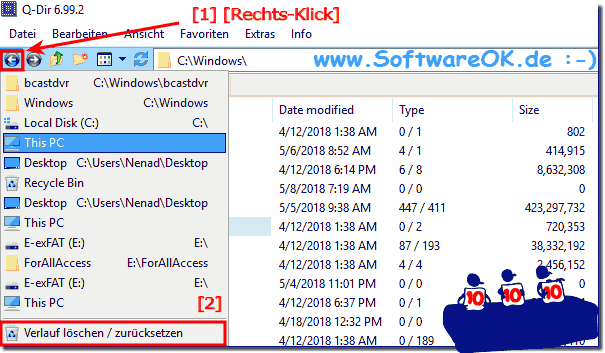 |
2.) Markierte Objekte während der Navigation merken!
Das Merken der markierten Ordner und Dateien während der Navigation ist möglich.Einfach über das Hauptmenü Extras ► Listenansicht ► Merken
| (Bild-2) Markierte Objekte während der Navigation merken! |
 |
3.) Navigation Klick Geräusch deaktivieren!
Das Klick-Geräusch bei der Navigation kann im Datei-Explorer recht nervig sein, kann aber deaktiviert und aktiviert werden, je nach persönlichem Bedarf!
| (Bild-3) Navigation Klick Geräusch deaktivieren! |
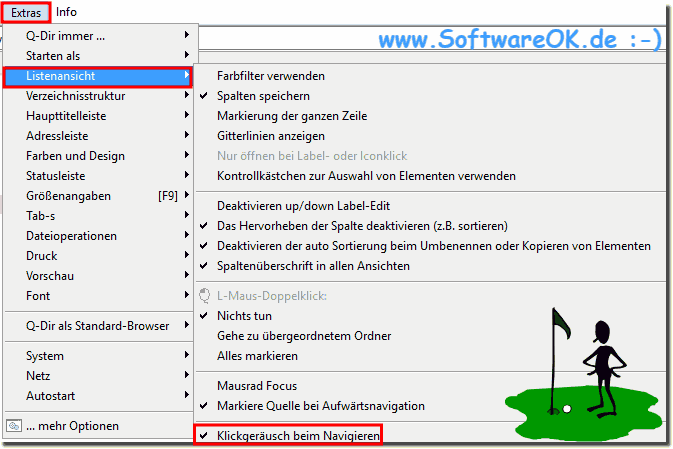 |
- Browser aufgerufen haben. Die Funktion ist für den Fall praktisch, wenn Sie nicht mehr genau wissen, wo Sie zuletzt eine Info gelesen oder ein Produkt gesehen haben. Da alle Browser eine Suche innerhalb vom Verlauf bieten, finden Sie damit sehr schnell die gesuchte Webseite wieder, ohne für jede Seite einen Favoriten anzulegen.
- Ich wollte schon immer schneller im Explorer Verlauf zurückspringen so finden ich meinen Explorer Verlauf in jedem der Datei Browser schneller!
- Fast Jeder Datei Manager speichert einen Verlauf, welcher die zuletzt aufgerufenen Ordner-Pfade enthält, jetzt weiß ich wie ich wie im Browserverlauf auch im Date-Explorer im Explorer Verlauf in der Historie der aufgerufenen Verzeichnisse schneller nutze!
- Ich frage mich wie ich in Qdir mit den Vor- und Zurücktasten durch die Verzeichnisstruktur navigieren kann. Also in den übergeordneten Ordner mit der Zurück-Taste und mit der Vorwärtstaste in den Ordner der in der Historie vorher ausgewählt war?
- Es wäre schön, wenn es nicht nur eine derartige History gäbe, sondern wenn man diese samt dem letzten Zustand auch abspeichern könnte, so daß man beim nächsten Programmstart gleich nahtlos weiterarbeiten kann. Ich denke, das würde vielen helfen, die sich immer wieder durch eine größere Anzahl häufig benötigter Ordner hin- und herhangeln müssen.?